SharePlay çalışmıyor sorununu düzeltmek için yapmanız gereken en iyi adımları sizler için araştırdık.
SharePlay çalışmıyor zaman zaman ağın sunucularında yaşanan bir arıza veya ülke içi yaşanan sorunlarda ortaya çıkmakta.
Yazımıza geçmeden önce, sorunu denemek adına başka bir cihazdan ve internet bağlantısından deneyin.
SharePlay Çalışmıyor Sorunları Nasıl Çözülür?
SharePlay, kullanıcılar arasında multimedya içeriklerini paylaşma ve aynı anda izleme yeteneği sunan harika bir özelliktir. Ancak, bazı kullanıcılar SharePlay’i kullanırken sorunlarla karşılaşabilirler. Bu makalede, SharePlay sorunlarını nasıl çözebileceğinizi anlatacağım.
1. iOS Sürümünüzü Kontrol Edin ve Güncelleyin:
İlk olarak, SharePlay’i kullanabilmek için iOS 15.1 veya daha yeni bir sürümü çalıştırdığınızdan emin olun. Hem sizin hem de paylaşım yapacağınız kişinin iOS sürümünün bu gereksinimi karşıladığından emin olun. Eğer güncelleme gerekiyorsa, aşağıdaki adımları izleyin:
- Ayarlar uygulamasını açın.
- Genel’e dokunun.
- Yazılım Güncelleme’ye gidin.
- Eğer güncelleme varsa, İndir ve Yükle’ye dokunun.
2. FaceTime’ı Etkinleştirin:
SharePlay’i kullanmadan önce, FaceTime’ı etkinleştirmeniz gerekebilir. Bu adımları takip edin:
- Ayarlar uygulamasını açın.
- FaceTime’a gidin.
- FaceTime’ı etkinleştirin.
3. İnternet Bağlantınızı Kontrol Edin:
SharePlay için yeterli bir internet bağlantınızın olduğundan emin olun. Hem siz hem de paylaşım yapacağınız kişi için istikrarlı bir Wi-Fi veya hücresel bağlantı kullanmaya çalışın.
4. Uygulama ve İçerik Uyumluluğunu Kontrol Edin:
SharePlay, belirli uygulamalar ve içeriklerle sınırlı olabilir. Paylaşmak istediğiniz içeriğin ve uygulamanın SharePlay’i desteklediğinden emin olun. Ayrıca, her iki cihazın da aynı içeriği görüntülemek için uyumlu olduğundan emin olun.
5. Premium Aboneliklerinizi Kontrol Edin:
Bazı içerikler premium aboneliklere tabi olabilir. SharePlay’i kullanmadan önce, ilgili uygulama veya platformda premium bir aboneliğinizin olduğundan emin olun.
6. Bekleme Süresini İzleyin:
Bir paylaşım başladığında, içeriğin başlaması biraz zaman alabilir. Beklemeniz ve içeriğin yüklenmesini veya başlamasını beklemeniz gerekebilir.
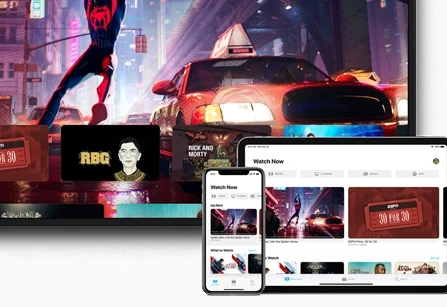
SharePlay’i Devre Dışı Bırakma ve Etkinleştirme
SharePlay, hem iOS hem de iPadOS cihazlarında kullanılabilen harika bir özelliktir. Ancak bazen bu özellik, kullanıcılar arasında multimedya içeriklerini paylaşmak istediklerinde kapalı olabilir. Bu durumda, SharePlay’i etkinleştirmeniz veya devre dışı bırakmanız gerekebilir. İşte SharePlay’i devre dışı bırakma ve etkinleştirme adımları:
SharePlay’i Etkinleştirme:
- Ayarlar uygulamasını açın.
- FaceTime’a dokunun.
- Aşağı kaydırın ve “SharePlay”e dokunun.
- SharePlay düğmesini açın.
Eğer SharePlay zaten açık ise, düğmeyi kapatıp tekrar açarak yeniden etkinleştirebilirsiniz.
SharePlay’i Devre Dışı Bırakma:
- Ayarlar uygulamasını açın.
- FaceTime’a dokunun.
- Aşağı kaydırın ve “SharePlay”e dokunun.
- SharePlay düğmesini kapatın.
FaceTime’ı Yeniden Başlatma
Eğer SharePlay’i kullanmaya çalışırken sorun yaşarsanız ve özellik daha önce çalışıyordu, FaceTime uygulamasını yeniden başlatmak sorunu çözebilir. İşte adım adım nasıl yapılacağı:
- FaceTime ekranını yukarı kaydırın. Bunu yapmak için ekranın altından yukarı doğru kaydırın.
- Ardından uygulamayı kapatmak için tekrar yukarı kaydırın. Bu işlem, açık olan FaceTime uygulamasını kapatır.
- Bundan sonra telefonunuzu yeniden başlatmak için uygun bir yöntemi kullanın. Genellikle iPhone’u yeniden başlatmak için Güç düğmesini basılı tutun ve ardından kaydırma işlemini onaylayın.
- Cihaz yeniden başlatıldığında, FaceTime uygulamasını açın.
- SharePlay’i tekrar kullanmayı deneyin.

Güçlü Bir Ağa Bağlanın
SharePlay’i kesintisiz bir şekilde kullanabilmek için güçlü bir ağa bağlı olmanız önemlidir. SharePlay, içerik akışı ve paylaşımı için hızlı ve kararlı bir internet bağlantısına ihtiyaç duyar. Ağ bağlantınızın zayıf veya kesintili olması, SharePlay’in düzgün çalışmamasına neden olabilir.
İşte SharePlay için güçlü bir ağa bağlanmanız için yapabileceğiniz adımlar:
- Wi-Fi Bağlantısını Kontrol Edin: Cihazınızın Wi-Fi bağlantısının güçlü olduğundan emin olun. Modeminizden uzak veya sinyal zayıf olan bir bölgedeyseniz, daha güçlü bir sinyal alanına taşınmaya çalışın.
- İnternet Hızını Test Edin: İnternet hızınızı test etmek için bir internet hızı testi yapın. Bu test, indirme ve yükleme hızlarınızı kontrol etmenize yardımcı olacaktır. İdeal olarak, en azından 10 Mbps’lik bir indirme hızına sahip olmanız gerekebilir.
- Ağ Sorunlarını Giderin: Eğer ağınızla ilgili sorunlar yaşıyorsanız, modeminizi yeniden başlatmayı veya ağ ayarlarınızı kontrol etmeyi düşünün. Ayrıca, diğer ağ cihazlarınızın da internet bağlantısını etkileyip etkilemediğini kontrol edin.
- Hücresel Verilere Geçin: Eğer Wi-Fi bağlantınız çok zayıfsa veya kesintiliyse, cihazınızı mobil hücresel verilere geçirerek SharePlay’i kullanmayı deneyin. Bu, daha kararlı bir bağlantı sağlayabilir.
Güçlü bir internet bağlantısı, SharePlay deneyiminizin daha sorunsuz ve keyifli olmasına yardımcı olacaktır. Ayrıca, SharePlay sırasında yavaşlık veya kesinti yaşarsanız, içerik akışınızın kalitesini düşürebilir veya içerik yüklemeyi bekleyebilirsiniz.

FaceTime’dan Çıkış Yapın ve Oturum Açın
FaceTime’ı sorunsuz bir şekilde kullanmak için Apple Kimliğinizi güncellemek veya oturumu kapatıp yeniden açmak bazen işe yarayabilir. İşte bu işlemi nasıl yapabileceğiniz adımlar:
FaceTime’dan Çıkış Yapın:
- Telefon Ayarları’na gidin.
- FaceTime seçeneğini bulun ve açın.
- “Arayanın Kimliği” altında bulunan Apple Kimliği menüsüne dokunun ve E-posta adresinizi seçin.
- Oturumu Kapat seçeneğini belirleyin.
FaceTime’da Oturum Açın:
- Ayarlar uygulamasına geri dönün.
- FaceTime seçeneğine gidin.
- FaceTime için Apple Kimliğinizi kullanın seçeneğine dokunun.
- Oturum Aç seçeneğine dokunun.
Bu işlem, FaceTime’da Apple Kimliğinizi güncellemenize veya sorunları çözmenize yardımcı olabilir. Eğer FaceTime hala düzgün çalışmıyorsa, diğer ağ ve ayarları kontrol etmeyi düşünmelisiniz.
SharePlay çalışmıyor sorununda neler yapılmalı adım adım cevapladık.
Sonraki: SharePlay nedir





